25 најкориснијих команди и питања за Цортану
Цортана(Cortana) , Мицрософт(Microsoft) -ов виртуелни асистент, постаје све бољи из дана у дан. Она учи нове ствари и може да одговори на све врсте питања и команди од вас. Зато смо сматрали да би било добро да сумирамо најкорисније команде и питања која можете да поставите Цортани(Cortana) да уради или одговори. Као што ћете видети у овом чланку, она не само да је у стању да разуме шта јој кажете у писаном облику, већ је и прилично талентована када је у питању разумевање изговорених команди или питања.
Важне ствари које треба да знате о Цортани(Cortana)
Пре него што будете могли да командујете или постављате питања Цортани(Cortana) , морате да знате неколико ствари:
- Пре(First) свега, морате проћи кроз прво подешавање за Цортана(Cortana) . Ипак, не брините; то је брз и лак процес. Покрили смо све детаље у овом водичу: Како први пут подесити Цортану у оперативном систему Виндовс 10(How To Setup Cortana For The First Time, in Windows 10) .
- Друго, интеракција са Цортаном(Cortana) је лакша ако већ знате и разумете начин на који она ради. Да бисте стекли бољу представу о томе како комуницирате са Цортаном(Cortana) и њеним интерфејсом, препоручујемо вам да прво прочитате ове водиче: Како користити Цортана на Виндовс 10 рачунару, нотебоок рачунару или таблету(How To Use Cortana On A Windows 10 PC, Notebook Or Tablet) и како да конфигуришете Цортана на Виндовс 10 рачунару, нотебоок рачунару Или таблет(How To Configure Cortana On A Windows 10 PC, Notebook Or Tablet) .
Требало би да имате на уму да Цортана(Cortana) учи нове ствари сваки дан, тако да листа команди које ћемо приказати у следећем одељку овог чланка можда неће покривати све што може да уради. Међутим, покушаћемо да редовно ажурирамо овај чланак, тако да укључимо корисне ствари које Цортана(Cortana) научи током времена.
Које су најкорисније Цортана(Cortana) команде и питања?
Цортана(Cortana) може да уради много ствари за вас. Ево неких од најкориснијих команди и питања која можете да поставите Цортани(Cortana) :
1. Цортана може да покреће апликације. (1. Cortana can launch apps.)Да ли желите да покренете одређену апликацију? Реците Цортани(Tell Cortana) да га отвори, на пример: „Отвори камеру“.("Open Camera.")

2. Цортана може да претражује ваше датотеке. (2. Cortana can search through your files. )Реците Цортани(Tell Cortana) име документа који желите да пронађе и она ће одмах почети да га тражи, како на вашем рачунару, тако и на вашем личном простору за складиштење у облаку – ОнеДриве. Ако не знате назив свог документа, Цортана(Cortana) може да врши и контекстуалне претраге, на пример „документи од прошлог месеца“. Када заврши, она ће показати листу са свим документима који одговарају вашем упиту.
3. Цортана може да претражује веб. (3. Cortana can search the web.)Ако желите да претражујете интернет, Цортана(Cortana) то може да уради. Све што треба да урадите је да је питате. Сваки захтев сличан „Пронађи ме [шта год желиш]“("Find me [anything you want]") ће бити добар . Штавише, ако Цортана(Cortana) не може да одговори на питање или да уради нешто што од ње тражите, она ће аутоматски извршити Бинг(Bing ) претрагу и показати вам резултате.
4. Цортана може да изврши промене у неким подешавањима оперативног система Виндовс 10. (4. Cortana can make changes to some Windows 10 settings. )Без обзира да ли желите да искључите Ви-Фи(Wi-Fi) или да укључите режим рада у авиону(Airplane mode) , команда и Цортана(Cortana) ће их послушати. Све што треба да кажете је нешто попут "Hey Cortana, turn WiFi off!".

5. Цортана може да појача или смањи јачину звука. (5. Cortana can turn the volume up or down. )Када слушате музику или гледате филм на рачунару, једна од најкориснијих ствари које Цортана(Cortana) може да уради за вас је појачавање или смањивање јачине звука звучника. Можете једноставно рећи нешто попут "Hey Cortana, turn up the volume!"без потребе да устанете из своје омиљене фотеље.

6. Цортана вам може рећи временске прилике. (6. Cortana can tell you the weather. )Можете је питати о времену, а она ће вам одмах рећи какво је време на вашој локацији. Можете је чак и питати какво је време у одређеном граду или одређеног дана. Само(Just) реците „Какво је време Кортана?“ ("What's the weather Cortana?").
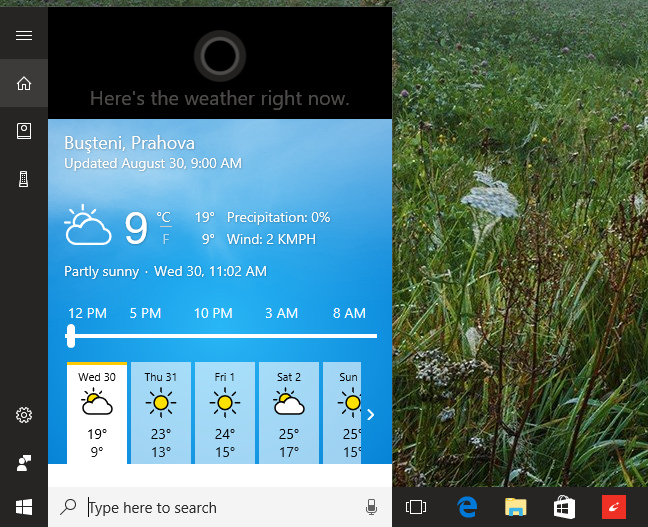
7. Цортана може да вам покаже вести. (7. Cortana can show you the news. )Можете замолити Цортану(Cortana) да вам покаже најновије наслове и вести, било да су локалне, националне или чак међународне. Користите команду попут "Show me the latest news!".
8. Цортана може да прати ваш календар. (8. Cortana can keep track of your calendar. )Желите(Want) да знате шта је следеће на вашем дневном реду? Цортана(Cortana) може да прикупи и саопшти сваки догађај који сте заказали. Користите своје речи да је питате нешто попут „Хеј, Кортана, шта ми је данас на распореду?“ ("Hey Cortana, what's on my schedule today?")или „Хеј Кортана, који је мој распоред у петак?“ ("Hey Cortana, what is my schedule on Friday?").
9. Цортана може да додаје догађаје у ваше календаре. (9. Cortana can add events to your calendars. )Све што треба да урадите је да кажете Цортани(Cortana) да закаже догађај и да га дода у ваш календар. За више детаља о томе како ово функционише, погледајте овај водич: Како заказати и управљати састанцима помоћу Цортане(How to schedule and manage appointments with Cortana) .
10. Цортана може да постави подсетнике за вас. (10. Cortana can set reminders for you. )Цортана(Cortana) може да вас подсети на одређену ствар. Да бисте то могли да урадите, реците јој на шта желите да вас подсети и када желите да она то уради за вас. Она ће се сетити и обавестити вас када дође време. Користите команде попут "Hey Cortana, please remind me to call Karen tonight!".

1 1 . Цортана може да подеси аларме. (. Cortana can set alarms. )Да ли ће сутра бити напоран дан? Замолите Цортану(Ask Cortana) да подеси аларм за 5 ујутро. За ово користите команду попут „Хеј Кортана, постави аларм за сутра у 5 ујутро“("Hey Cortana, set an alarm for 5 AM tomorrow") .

12. Цортана може да пушта музику. (12. Cortana can play music.) Желите(Feel) да слушате музику? Све што треба да урадите је да замолите: реците Цортани(Cortana) да пусти музику и она ће одмах измешати аудио записе из ваше музичке библиотеке, учитати их у апликацију Гроове Мусиц(Groove Music) и затим почети да их пушта. Ево водича који ће вам дати више детаља о томе како ово функционише: Комплетан водич за пуштање музике уз Цортана и Гроове Мусиц, у оперативном систему Виндовс 10(The complete guide to playing music with Cortana and Groove Music, in Windows 10) .
13. Цортана може да препозна музику. (13. Cortana can do music recognition. )Песма која вам се допада се пушта на радију, али не можете да се сетите њеног имена? Замолите Кортану(Ask Cortana) да је идентификује коришћењем команде попут „Хеј Кортана, која је ово песма?“ ("Hey Cortana, what song is this?")или „Хеј, Кортана, шта се свира?“ ("Hey Cortana, what's playing?"). После кратког слушања песме, вероватно ће је погодити.

14. Цортана може да прави математичке прорачуне. (14. Cortana can make mathematical calculations. )Имате(Got) једноставан или сложен математички проблем? Полако...(Easy…) питајте Цортану(Cortana) одговор. На пример, ако желите да знате колико је 16 помножено са 25, питајте је само тако "Хеј Кортана, колико је 16 помножено са 25?" ("Hey Cortana, what is 16 multiplied by 25?")и она ће вам за трен рећи резултат.

15. Цортана може да конвертује јединице. (15. Cortana can convert units. )Ако желите да знате колико метара има миља или колико канадских долара добијате за размену 50 америчких долара, питајте Кортану(Cortana) и она ће вам одмах рећи тачан одговор. Користите команду попут „Хеј Кортана, колико метара у миљи?“.("Hey Cortana, how many meters in a mile?".)
16. Цортана вам може дати упутства. (16. Cortana can give you directions. )Без обзира да(Whether) ли само желите да пронађете где се налазите или желите упутства за вожњу до одређене локације, можете затражити помоћ од Цортане(Cortana) . Користите команде попут "Hey Cortana, give me driving directions to Bucharest!".

17. Цортана може да дефинише речи. (17. Cortana can define words.)Ако не знате значење одређене речи, замолите Кортану(Cortana) да вам то објасни. Она ће дати све од себе да вас просветли кад год је будете питали ствари попут "Кортана, какво богојављење?" ("Cortana, what an epiphany?").

18. Цортана може да закључа, одјави, искључи или поново покрене рачунар. (18. Cortana can lock, sign out, shut down or restart your PC.)Једноставном командом, Цортана(Cortana) може уместо вас да се носи са овим уобичајеним задацима. Замолите је да поново покрене рачунар и она ће то учинити; замолите је да га искључи, и она ће то такође учинити. Због тога је волимо више него икад када смо превише лењи да устанемо из кревета да бисмо искључили своје уређаје ноћу, после гледања филма или два. 🙂 Можете прочитати више о томе како ово функционише у овом водичу: Како затражити од Цортане да закључа, одјави се, искључи или поново покрене ваш Виндовс 10 рачунар(How to ask Cortana to lock, sign out, shut down or restart your Windows 10 PC) .

19. Можете је замолити да вам шаље мејлове. (19. You can ask her to send emails for you. )Са само неколико речи можете замолити Цортану(Cortana) да напише и пошаље е-поруку у ваше име. Чак вам дозвољава да промените поруку ако је потребно. Користите команду попут „Кортана, пошаљи е-поруку [некоме]“("Cortana, send an email to [someone]") , а затим ће вас Цортана(Cortana) питати за детаље: који налог е-поште да користи и која је порука. Када завршите, можете пристати на слање поруке или је отказати ако сте се предомислили.
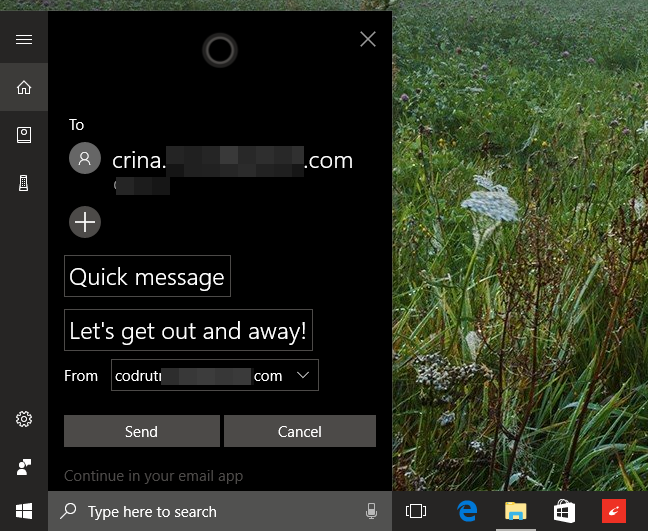
20. Цортана вам може понудити брзу помоћ. (20. Cortana can offer you quick help. )Када, на пример, не знате како да повежете нови штампач, можете је замолити за помоћ. Све што треба да урадите је да кажете „Хеј Кортана, како да [нешто урадим]?“("Hey Cortana, how do I [do something]?")

21. Може вам показати слике онога што желите да видите. (21. She can show you images of what you want to see.)Без обзира да ли је тражите да вам покаже слике људи, животиња, места или било које друге ствари, Цортана(Cortana) користи Бинг(Bing) да изврши брзу претрагу и прикаже резултате за вас. Само реците „Хеј Кортана, покажи ми неке слике [неког или неке ствари]“("Hey Cortana, show me some pictures of [someone or some thing]") .

22. Цортана такође може да пронађе видео записе за вас. (22. Cortana can also find videos for you.) Замолите(Ask) је за то и она ће вам одмах дати резултате, углавном са ИоуТубе-а(YouTube) . Реците(Say) нешто попут "Hey Cortana, show me videos of [someone or some thing]!".

23. Цортана може пронаћи и рећи вам рецепте за храну и пиће. (23. Cortana can find and tell you recipes for food and beverages. )Неки би можда желели да знају како да направе говеђи одрезак, а други би могли да знају како да направе одређени посебан коктел. У сваком случају, можете питати Цортану(Cortana) како да кува или припреми оброк или пиће. Она ће знати како да вам одговори. Чак и ако је питате како да направите коктел Биг Стицк . (Big Stick)🙂

24. Цортана вам може помоћи да научите нешто ново сваки дан. (24. Cortana can help you learn a new thing every day.) Питајте(Ask) је "шта има?" свакодневно, а она ће вам сваки дан рећи нешто ново.

25. Цортана зна како да преводи. (25. Cortana knows how to translate.)Када сте у недоумици како да кажете нешто на другом језику, замолите Кортану(Cortana) да преведе тако што ћете јој једноставно рећи „Кортана, како се каже [нешто] на [неком другом језику]?“ ("Cortana, how do you say [something] in [some other language]?"). Она то може да преведе, заправо прилично добро.

Закључак
Као што сте видели, Цортана(Cortana) је веома образован асистент. Она може учинити много ствари и може вам дати одговоре на више од неколико питања. Надамо се да ћете уживати у коришћењу Цортане(Cortana) колико и ми, а такође се надамо да ће вам се листа команди и питања која смо приказали у овом чланку показати корисним. Ако знате за друге корисне ствари које Цортана(Cortana) може да уради, не оклевајте да их поделите у обрасцу за коментаре испод.
Related posts
2 начина да промените језик који користи Цортана у оперативном систему Виндовс 10
Како омогућити и користити Цортану директно са закључаног екрана Виндовс 10
7 начина да минимизирате и максимизирате апликације у оперативном систему Виндовс 10
5 начина да двапут кликнете једним кликом у Виндовс-у
Како да почнете да користите Цортана у оперативном систему Виндовс 11 или Виндовс 10 -
Како отворити више прозора исте апликације у оперативном систему Виндовс 10
Како користити више десктопа у оперативном систему Виндовс 10: Све што треба да знате
Како да видите све скривене датотеке и фасцикле у оперативном систему Виндовс 10
Временска линија оперативног система Виндовс 10 и како да је максимално искористите
12 савета о томе како да претражујете у оперативном систему Виндовс 10
Како да покренете Виндовс 10 Филе Екплорер у било којој фасцикли коју желите
Виндовс 11 виџети: Све што треба да знате -
Како да искључите историју активности и временску линију у оперативном систему Виндовс 10
Како да зауставите и конфигуришете обавештења о апликацијама за Виндовс 10 (пошта, календар, Скипе, итд.)
Шта је Таск Виев у оперативном систему Виндовс 10 и како га користити
Како поделити екран на Виндовс 11 помоћу Снап распореда -
4 начина да омогућите покретање апликације при покретању оперативног система Виндовс 10
Како делити датотеке из Филе Екплорер-а са апликацијама као што су Маил, Скипе, Дропбок или ОнеДриве, у два корака
Како одабрати више датотека у Виндовс-у
Како да користите временску линију оперативног система Виндовс 10 са Гоогле Цхроме-ом
